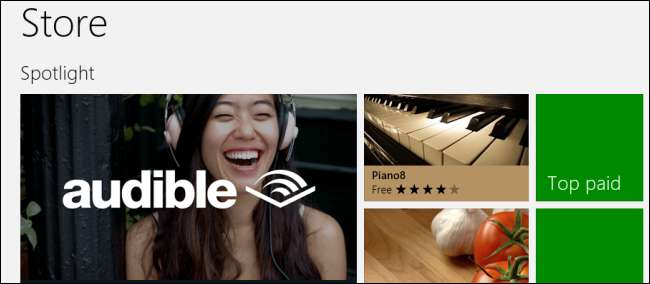
Windows 8 asentaa sovelluksia oletusarvoisesti C: \ -asemaan, mutta haluat ehkä muuttaa paikkaa, johon Windows 8 tallentaa nämä sovellukset. Voit esimerkiksi asentaa ne SD-kortille tai toissijaiselle kiintolevylle.
Tämä toimii sekä Windows 8: ssa että Windows RT: ssä. On hyödyllistä, käytätkö Microsoft Surfacea, toista Windows 8 -taulutietokonetta tai vain tietokonetta, jossa on pieni SSD ja suurempi toissijainen asema.
Valmistele uusi asema
Ennen kuin aloitamme, meidän on valmisteltava uusi asennuspaikka. Avaa ensin Resurssienhallinta-ikkuna. Napsauta hiiren kakkospainikkeella asemaa, johon haluat asentaa Windows 8 -sovellukset - olipa kyseessä SD-kortti, kiintolevy tai mikä tahansa muu, ja valitse Ominaisuudet.
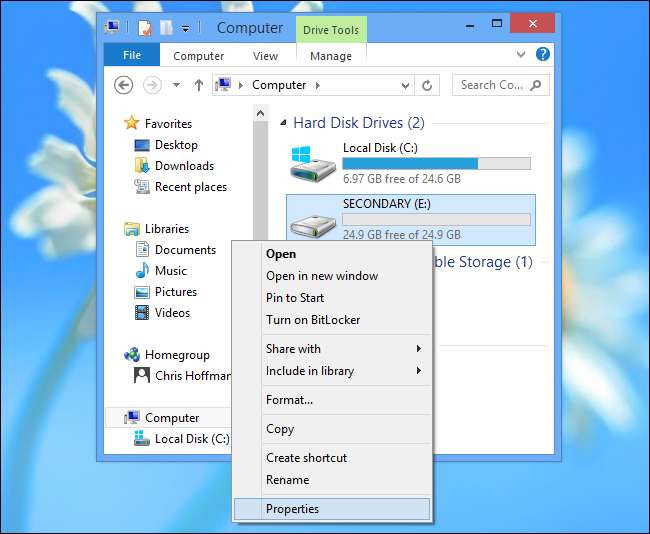
Varmista, että asema on alustettu NTFS-muotoon.
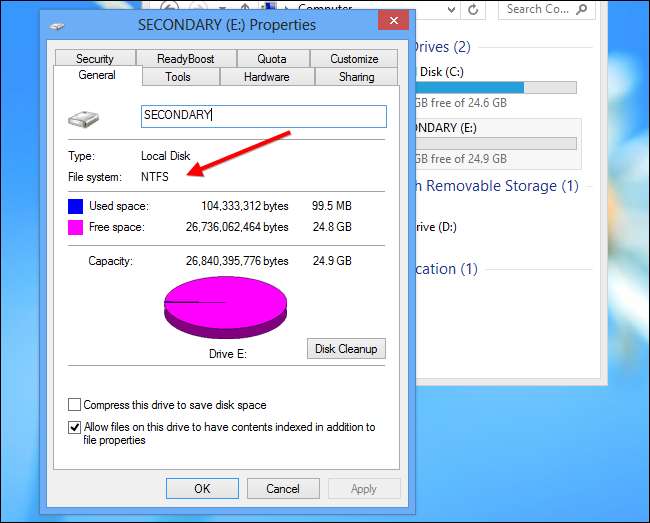
Jos asemaa ei ole alustettu NTFS: ksi, jatkaaksesi, sinun on alustettava se NTFS: ksi. (Monet SD-kortit alustetaan sen sijaan FAT-tiedostojärjestelmällä.)
Varmuuskopioi kaikki tärkeät tiedot asemasta ennen jatkamista - alustaminen poistaa kaikki aseman tiedot. Napsauta asemaa hiiren kakkospainikkeella ja valitse Alusta.
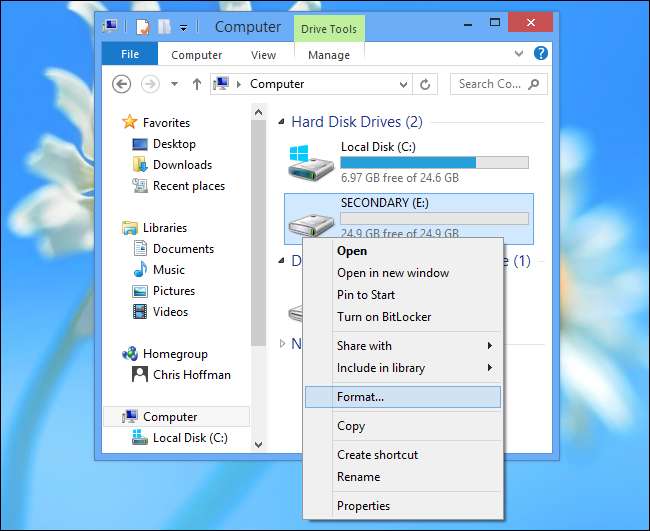
Valitse NTFS-tiedostojärjestelmä ja napsauta Käynnistä.
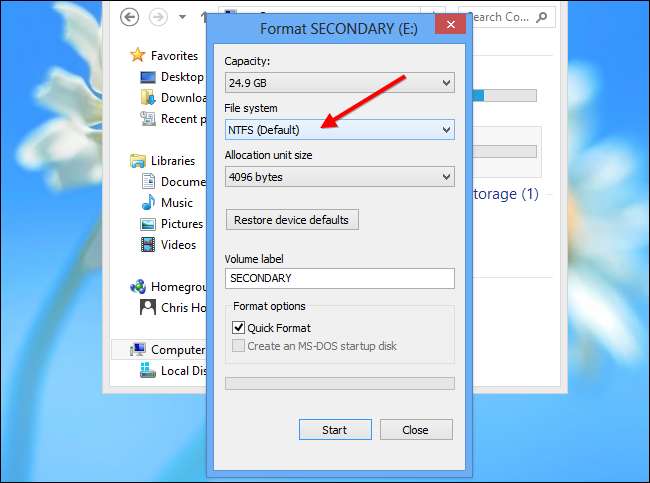
Haluat luoda kansion asemassa oleville sovelluksille. Voit nimetä sen haluamallasi tavalla, kuten Windows Apps for Windows 8 Apps.
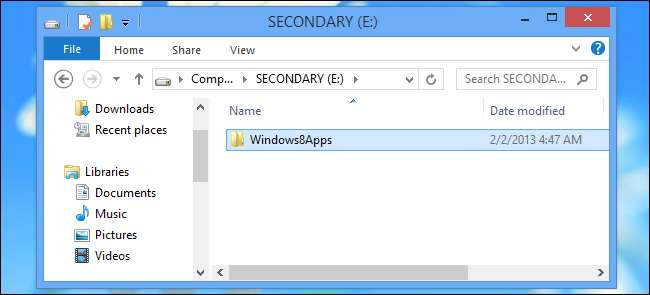
Muuta rekisteriasetusta
Sinun on nyt avattava rekisterieditori. Paina Windows-näppäintä ja kirjoita regedit aloitusnäytössä ja paina Enter.

Siirry HKEY_LOCAL_MACHINE \ SOFTWARE \ Microsoft \ Windows \ CurrentVersion \ Appx-avaimeen.

Valitse Appx-avain, napsauta Muokkaa ja napsauta Käyttöoikeudet. (Varmista, että Appx-avain on valittu, tai muokkaat sen sijaan toisen avaimen käyttöoikeuksia!)
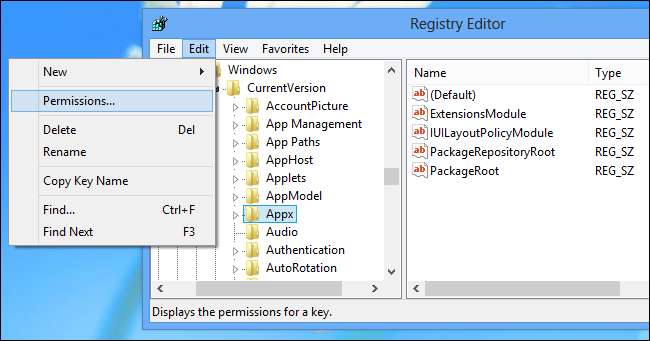
Napsauta Lisäasetukset-painiketta.
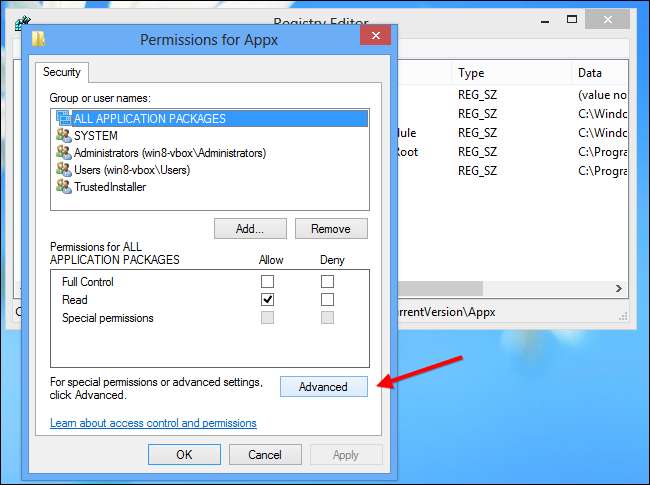
Napsauta TrustedInstaller-kohdan vieressä olevaa Muuta-linkkiä.

Kirjoita ruutuun Järjestelmänvalvojat, napsauta Tarkista nimet ja valitse OK. Tämä antaa kaikille tietokoneen järjestelmänvalvojille rekisteriavaimen omistajuuden.
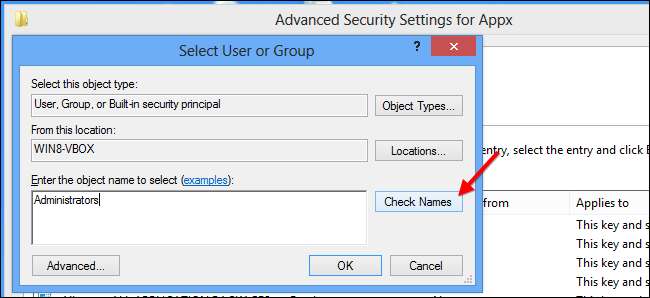
Ota käyttöön Vaihda alihankkijoiden ja esineiden omistaja valintaruutu ja napsauta OK.

Valitse Järjestelmänvalvojat AppX-käyttöoikeudet -ikkunassa ja napsauta Sallia vaihtoehto Täyden hallinnan vieressä. Napsauttamalla OK voit nyt muokata asianmukaista rekisteriasetusta.
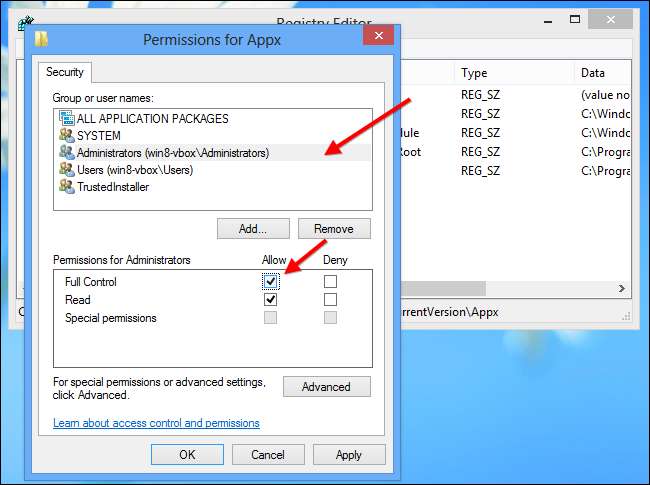
Kaksoisnapsauta PackageRoot-arvoa oikeassa ruudussa ja kirjoita aiemmin luomasi kansion sijainti. Se on E: \ Windows8Apps \ esimerkissämme.
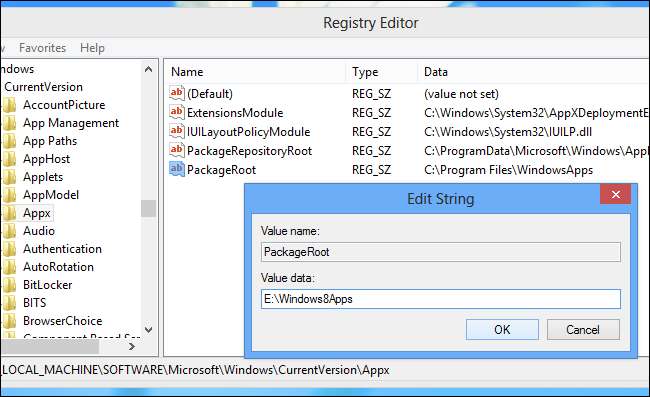
Käynnistä tietokone uudelleen. Muutoksesi eivät tule voimaan ennen uudelleenkäynnistystä.
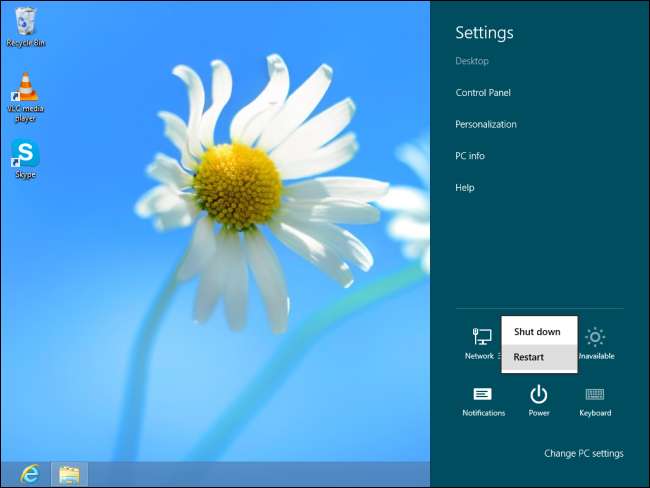
Siirrä vanhat sovellukset uuteen sijaintiin [Optional]
Tämä vaikuttaa vain tulevaisuudessa asentamiisi sovelluksiin. Aiemmin asennetut sovellukset pysyvät vanhassa paikassa. Voit siirtää nämä sovellukset uuteen sijaintiin poistamalla ne tietokoneeltasi ja asentamalla ne sitten uudelleen Windows Storesta.
Kiitokset tamarasu on the XDA Developers forum ensimmäisestä löytämisestä tämä nörtti temppu!







